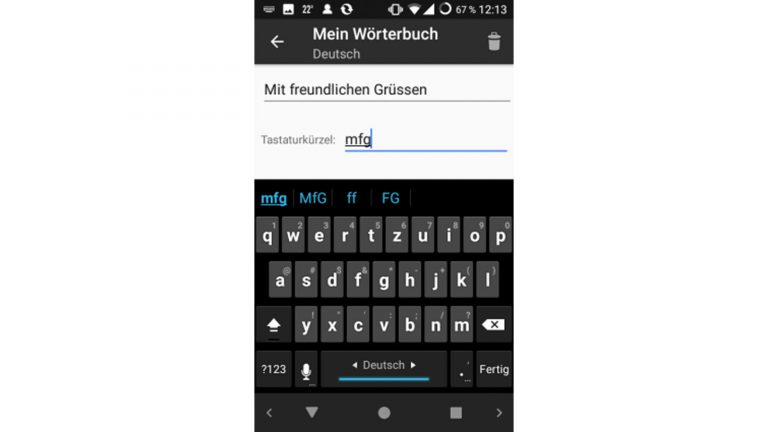D‑A-S D‑A-U-E-R‑T V‑I-E‑L Z‑U L‑A-N-G‑E: Finden Sie auch, dass das Text-Eintippen auf einem Smartphone manchmal nervig ist? Gerade bei Geräten mit einem kleineren Display erschweren die engen Tasten des Keyboards das schnelle und dennoch fehlerfreie Schreiben. Aber Sie können mit einigen einfachen Maßnahmen die Texteingabe optimieren. Wir haben ein paar Tipps für Sie, mit welchen Einstellungen und Anwendungen das möglich wird.
- Tastatur optimal einstellen
- Eingabe-Optimierung mit eigenen Worten, Tastenkürzel und Pfadeingabe
- Alternative Tastatur-Apps verwenden
Tastatur optimal einstellen
Ein erster Schritt, um besser und schneller die Tastatur auf dem Touchscreen Ihres Smartphones zu bedienen, ist deren Anpassung an Ihre Bedürfnisse. Für die Konfiguration der Tastatur-App gehen Sie so vor:
- Öffnen Sie das Menü Einstellungen und scrollen in den Bereich Allgemein oder Nutzer (kann je nach Android-Version variieren).
- Tippen Sie auf Sprache und Eingabe und gehen dort in den Abschnitt Tastatur und Eingabemethoden. Dort finden Sie neben der eingestellten (Standard-)Tastatur das Rädchen-Symbol für die Tastatureinstellungen.
- Tippen Sie auf das Rädchen, um die Optionen aufzurufen.
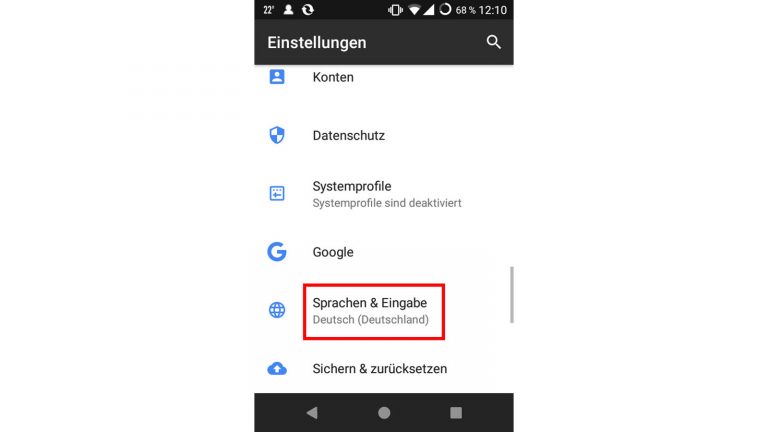
Beispielsweise lässt sich ein Vibrations-Feedback einstellen, welches das Schreibgefühl verbessert. Hilfreich kann ebenso das Aktivieren von Autokorrektur und Änderungsvorschlägen sein. Oft findet sich auch eine Einstellung für die automatische Punktsetzung oder Groß- und Kleinschreibung.
Eingabe-Optimierung mit eigenen Worten, Tastenkürzel und Pfadeingabe
Um das Eintippen von Text zu beschleunigen, können Sie auch die Eingabe selbst vereinfachen. Das geht beispielsweise über:
- Eigene Wörter: Android bringt ein Wörterbuch mit, das Sie selbst anpassen und befüllen können. Sie finden es in der Regel unter Einstellungen > Sprache und Eingabe > Mein Wörterbuch. Worte und Abkürzungen, die Sie oft benutzen, lassen sich hier hinterlegen.Tippen Sie dafür oben rechts im Wörterbuch auf das Plus-Symbol und geben die Begriffe ein. Das Handy ist dann später in der Lage, diese schneller und besser bei der Rechtschreibkontrolle und bei Eingabe-Vorschlägen zu berücksichtigen.
- Tastenkürzel: Verwenden Sie oft dieselben Sätze oder Floskeln, lohnt sich das Definieren von Tastenkürzeln. Das können Sie im persönlichen Wörterbuch machen: Wenn Sie dort etwas eingeben, erscheint ein Feld für ein optionales Tastaturkürzel. Geben Sie beispielsweise die E‑Mail-Floskel “Mit freundlichen Grüßen” ein und verbinden sie mit dem Kürzel “mfg”, wird später das System dieses Kürzel durch die vollständige Formulierung ersetzen.
 © 2017 Screenshot/UPDATED
© 2017 Screenshot/UPDATEDDas Definieren von Abkürzungen erleichtert die Eingabe von häufigen Phrasen. Mit Wischen und Tippen das Handy aufladen?
Wischen und Tippen erfüllen bei einem Smartphone bislang nur zwei Funktionen: Die Bedienung des Gerätes und die Eingabe von Text. Amerikanische Wissenschaftler haben nun gerade für Vielschreiber eine gute Nachricht: Vielleicht können sie zukünftig mit ihren Eingaben gleichzeitig das Smartphone aufladen.
Die noch nicht serienreife Technologie nennt sich “Feng”, eine Abkürzung für “Biokompatibler Ferroelektret Nanogenerator”. Die Forscher der Universität Michigan bringen dafür auf einem Silizium-Substrat (Trägermaterial) mehrere Lagen verschiedener Materialien auf. Diese Lagen sind mit Ionen als Ladungsträger bestückt. Drückt man auf diese Zusammenstellung, produziert der Nanogenerator Strom.
Die Wissenschaftler haben bereits ein LCD-Display entwickelt, das allein durch Feng betrieben wird. Ihrer Ansicht nach könnte die Technologie für ein Handy so viel Zusatzenergie durch Tippen und Wischen produzieren, dass es eine Woche lang nicht geladen werden muss.
- Pfadeingabe: Diese Funktion befindet sich bei den Einstellungen zur Tastatur (Einstellungen > Sprache und Eingabe > Abschnitt Tastatur und Eingabemethoden > Tastatur.Tippen Sie dafür auf das Rädchen-Symbol und setzen einen Haken bei Pfadeingabe. Diese Funktion ersetzt die Eingabe durch einzelnes Antippen der Buchstaben. Stattdessen können Sie mit einer durchgehenden Wischbewegung die Buchstaben eines Wortes miteinander verbinden. Mit etwas Übung kann das den Eingabe-Vorgang schneller machen.
Hinweis: Je nach Android-Version und /oder Smartphone-Hersteller können die Geräte mit unterschiedlichen Standard-Tastatur-Apps und abweichenden Einstellungsoptionen ausgestattet sein. Einzelne Einstellungsschritte und Anpassungsmöglichkeiten bei Ihrem Handy weichen daher möglicherweise von unserer Beschreibung ab.
Alternative Tastatur-Apps verwenden
Das Praktische an der Tastatur eines Smartphones ist: Da die Tasten nur eine App-gesteuerte Darstellung auf dem Touchscreen sind, kann man sie kinderleicht austauschen. Gefällt Ihnen das Layout oder der Funktionsumfang der Standard-App nicht, finden sie bei Google Play viele Alternativen mit den unterschiedlichsten Schwerpunkten. Hier sind einige Beispiele:
“Perfect Keyboard Free”: anpassungsfähige Alternative
“Perfect Keyboard Free”: Mit dieser kostenlosen App installieren Sie eine Tastatur, bei der verschiedene Tastatur-Layouts einstellbar und internationale Wörterbücher verfügbar sind. An Bord sind weiterhin eine einstellbare Tasten-Vibration und Autokorrektur sowie die Möglichkeit, die Größe und den Abstand der Tasten anzupassen.
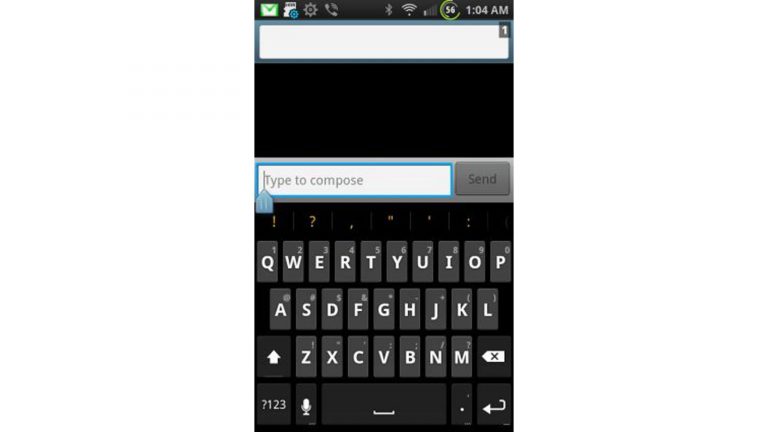
“Swype”: der Wisch-Spezialist
“Swype” hat seinen Schwerpunkt auf der schnellen Eingabe durch Wischen. Dabei ist die App in der Lage, Ihren persönlichen Eingabestil zu erlernen und sich entsprechend anzupassen. Eine Wort-Vorhersage, anpassungsfähiges Tastatur-Layout, konfigurierbare Vibrationsdauer und einige Funktionen mehr gehören zum Lieferumfang. Die App ist kostenpflichtig.
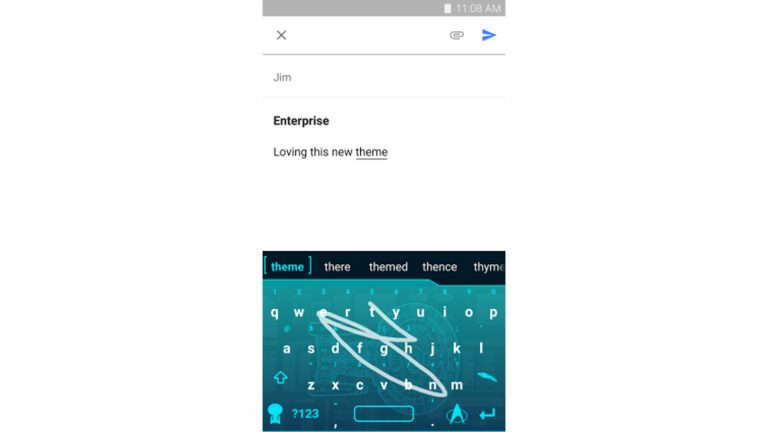
“ThickButtons”: große Tasten im Angebot
“ThickButtons” unterstützt schnelles und dabei möglichst fehlerfreies Tippen durch ein reagierendes Tastatur-Layout. Wenn Sie Buchstaben eingeben, ahnt die App das Wort voraus und bietet passende Buchstaben vergrößert und in einer anderen Farbe an. Die Vergrößerung lässt sich individuell einstellen, die kostenlose App merkt sich Eingaben, um möglichst akkurate Voraussagen zu treffen. Nicht benötigte Tasten werden verkleinert.
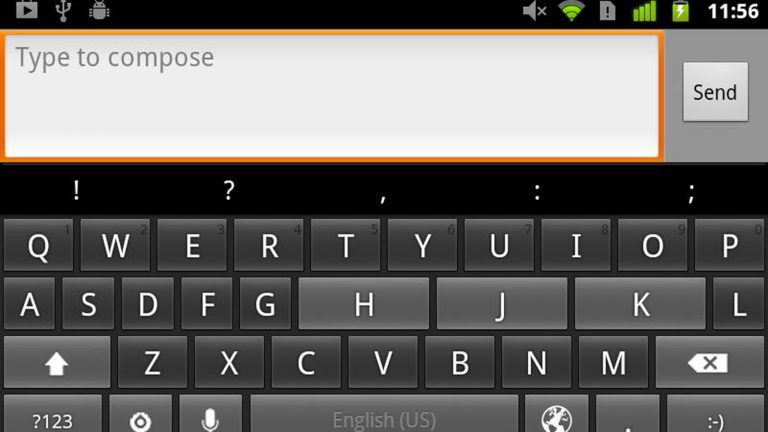
“Texpand”: Meister der Phrase
“Texpand” ist keine Tastatur-App, sondern unterstützt schnelles Tippen durch erweiterte Fähigkeiten bei Abkürzungen und Phrasen. In der kostenlosen Version können Sie 10 Phrasen hinterlegen, in der kostenpflichtigen Vollversion unbegrenzt viele. Praktisch: Wenn Sie ein Kürzel eingeben, erscheint ein kleines Fenster mit der Anzeige, welche Phrase damit verbunden ist. Sie können auch mehrere Phrasen mit einem Kürzel verbinden und dann mit einem Fingertipp im Texpand-Fenster die passende auswählen. In den Einstellungen können Sie unter anderem bestimmen, ob die Kürzel-Ersetzung automatisch erfolgen soll oder für welche Apps mit “Texpand” arbeiten soll.
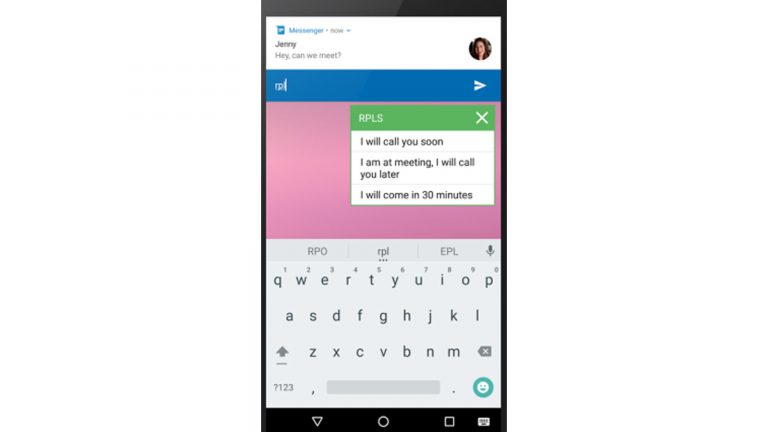
Tipp: Weitere Anregungen zum Ändern der Smartphone-Tastatur finden Sie auch im Ratgeber “Android-Tastatur ändern – so wechseln Sie das Keyboard für WhatsApp und Co.”
Viele Möglichkeiten für besseres Tippen
Wenn Sie auf Ihrem Smartphone schneller und besser tippen wollen, gibt es zahlreiche technische Hilfen. Wie Sie gesehen haben, lassen sich schon mit individuellen Einstellungen bei der Standard-Tastatur einige Optimierungen erreichen. Wenn das nicht genügt, stehen in Google Play diverse Alternativen zur Verfügung. Ob spezielle Tastatur-Layouts, besondere Bedienungskonzepte oder hilfreiche Erweiterungen für die verkürzte Phraseneingabe: Mit den Apps können Sie die Eingabe in Ihr Smartphone ganz auf Ihre Anforderungen zuschneiden.
Disclaimer Die OTTO (GmbH & Co KG) übernimmt keine Gewähr für die Richtigkeit, Aktualität, Vollständigkeit, Wirksamkeit und Unbedenklichkeit der auf updated.de zur Verfügung gestellten Informationen und Empfehlungen. Es wird ausdrücklich darauf hingewiesen, dass die offiziellen Herstellervorgaben vorrangig vor allen anderen Informationen und Empfehlungen zu beachten sind und nur diese eine sichere und ordnungsgemäße Nutzung der jeweiligen Kaufgegenstände gewährleisten können.